Часто задаваемые вопросы о Coolmuster Android Backup Manager
Самые популярные часто задаваемые вопросы
(1) Загрузка и установка
Как загрузить Coolmuster Android Assistant (версию Android ) на мое Android устройство?
(2) Соединение
Что делать, если установка драйвера не удалась?
Как включить отладку по USB на Android устройстве?
Что делать, если отладка по USB включена, но обнаружение все равно не удалось?
Что делать, если Android устройство не подключается через USB?
Что делать, если программа не распознает мое Android устройство?
Как подключить Android через Wi-Fi?
(3) Использование
Как исправить слишком маленький шрифт на дисплее 4K/High-DPI?
Что делать, если программа не запускается нормально?
Как исправить ситуацию, если продукт зависает или дает сбой?
Почему программа может обнаруживать только полученные, но не отправленные сообщения?
Другие часто задаваемые вопросы, которые также могут вас заинтересовать
1. Какие ограничения есть в пробной версии Coolmuster Android Backup Manager ?
В пробной версии вы можете создавать резервные копии только данных на устройстве Android , в то время как полная версия позволяет не только создавать резервные копии данных телефона Android , но и восстанавливать Android из файла резервной копии одним щелчком мыши.
Кстати, как пробная, так и полная версии не имеют ограничений по моделям телефонов и операционным системам и позволяют пользоваться технической поддержкой и бесплатным обновлением программного обеспечения.
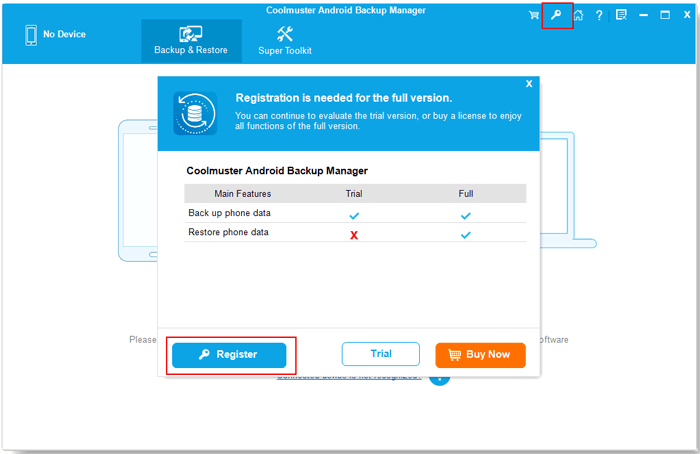
2. Какие устройства поддерживает ваш Android Backup Manager?
Поддерживаются устройства следующих марок: Samsung, Xiaomi, OPPO, Oneplus, TECNO, Infinix, Itel, vivo, Motorola, Honor и т. д. Нажмите здесь, чтобы узнать, содержится ли ваш телефон в списке поддерживаемых телефонов.
Кроме того, он поддерживает телефоны с ОС Android 6.0 и выше (включая Android 15), но не поддерживает телефоны с ОС ниже Android 6.0.
И некоторые модели этих телефонов могут не поддерживаться, так как моделей слишком много, и мы не смогли протестировать их все. Если вы обнаружите, что ваше устройство не поддерживается, свяжитесь с нами и сообщите нам марку и модель вашего телефона.
3. Можно ли создать резервную копию данных с одного телефона Android на другой телефон с помощью Android Backup Manager?
Нет, вы можете только сделать резервную копию данных с телефона Android на компьютер напрямую. Однако вы можете восстановить данные из резервной копии Android на другой телефон Android с помощью функции Restore. Для прямой передачи данных с телефона на телефон используйте Coolmuster Mobile Transfer .
4. Могу ли я создать резервную копию данных с моего телефона Android с разбитым экраном?
Если до поломки на вашем телефоне была включена отладка по USB, данные можно найти и создать резервную копию с помощью нашей программы.
5. Может ли Android Backup Manager управлять несколькими телефонами Android одновременно?
Да! Вы можете управлять несколькими устройствами Android одновременно с помощью Android Backup Manager. Просто подключите эти устройства Android к компьютеру одновременно.
6. Могу ли я создать резервную копию приложения и его данных на своем компьютере, например WhatsApp и LINE?
Вы можете создать резервную копию всех приложений с вашего телефона Android на компьютере, но данные приложений не поддерживаются.
7. Будет ли эта программа работать на Mac с OSX 10.15 и выше?
Нет. В настоящее время это программное обеспечение полностью совместимо с Mac OSX 10.9–10.14.
Наша команда технической поддержки работает очень усердно над поддержкой Mac OSX 10.15 и выше. Вы можете следить за обновлениями продукта в технической поддержке .
8. Почему программа останавливается на восстановлении приложения при восстановлении резервной копии?
Это может быть связано с ограничениями разрешений приложений, которые не поддерживают передачу.
Все еще не нашли ответ?
Пожалуйста, свяжитесь с нами через онлайн-форму обратной связи или по электронной почте support@coolmuster.com , указав следующую информацию, и мы ответим вам в течение 24 часов в рабочие дни.
(1) Операционная система вашего компьютера (например, Windows 11, macOS Ventura).
(2) Название и версия используемой вами программы .
(3) Сведения об устройстве : марка, модель и версия Android / iOS .
(4) Действия, предпринятые до возникновения проблемы.
(5) Скриншоты проблемы (если возможно).
Это поможет нам быстрее решить вашу проблему. Больше часто задаваемых вопросов о продуктах >>

* Советы: как сделать снимок экрана:
- На ПК Windows вы можете нажать клавишу « Print Screen (SysRq) » на клавиатуре, затем нажать « Пуск » > « Все программы » > « Стандартные » > « Paint », нажать « Ctrl » + « V », чтобы вставить снимок экрана, затем сохранить изображение и прикрепить его к электронному письму.
- На Mac вы можете нажать « Shift » + « Command » + « 3 », чтобы сделать полный снимок экрана и отправить его нам.
